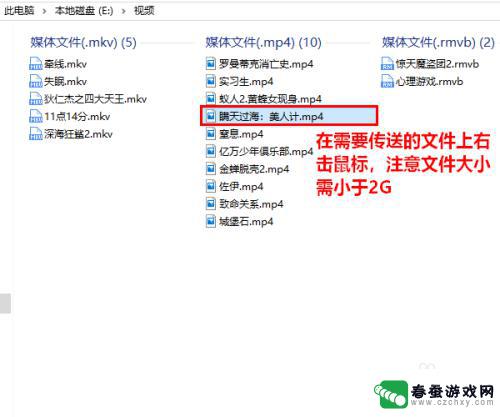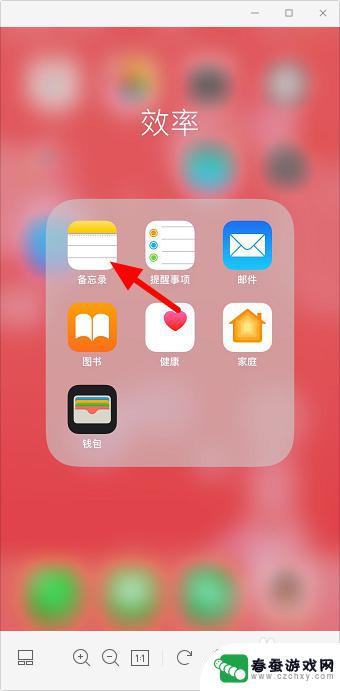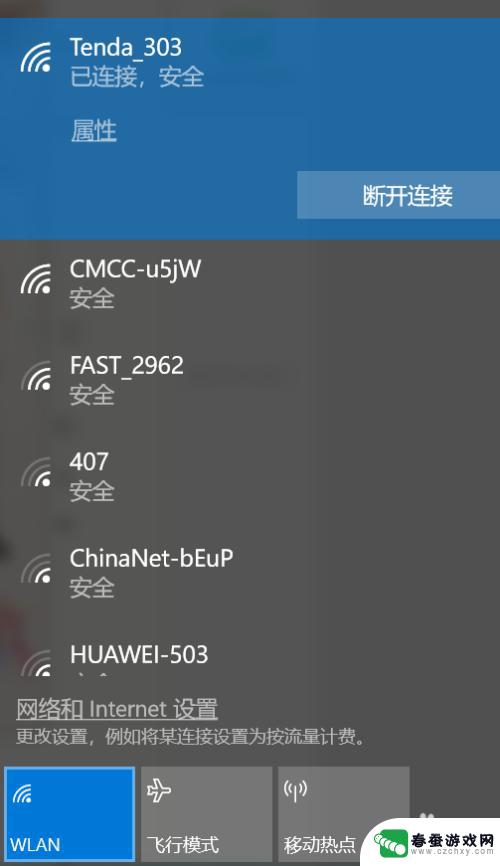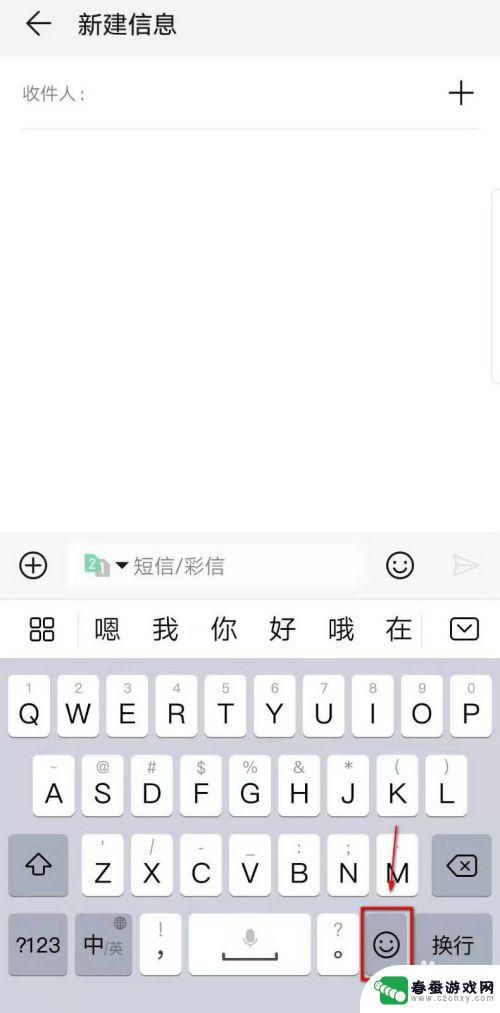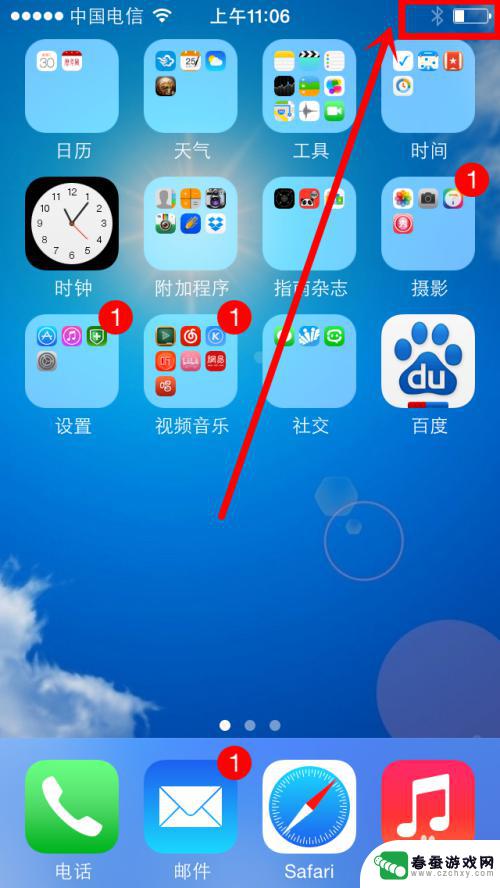excel→符号怎么弄 这个箭头电脑怎么输入到文档中
时间:2023-12-14来源:春蚕游戏网
在现代社会电脑已经成为我们日常生活中不可或缺的工具之一,对于一些特殊符号的输入,我们可能会感到困惑。比如当我们需要在文档中输入箭头符号时,或者在Excel表格中使用特定的符号,我们如何才能轻松地完成这些操作呢?在本文中我们将探讨如何在电脑上输入箭头符号和使用Excel中的特殊符号,为大家提供便利和解决方案。无论是在工作中还是在学习中,这些技巧都能让我们的文档更加丰富多样,提高工作效率。
这个箭头电脑怎么输入到文档中
方法如下:
1.首先打开或新建一个表格。
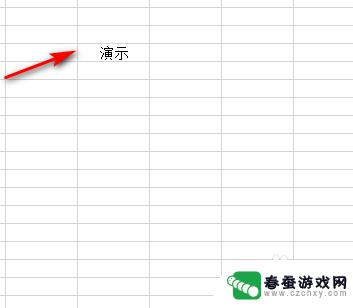
2.然后按键盘“v+3”。
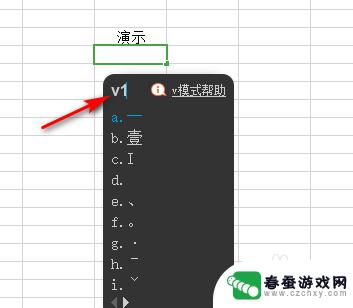
3.往下翻即可找点“→”这个箭头。
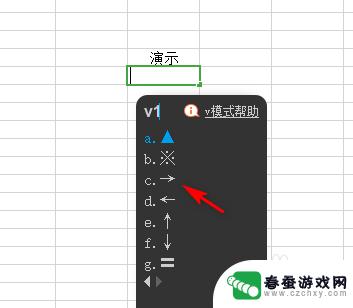
4.或者可以点击符号。
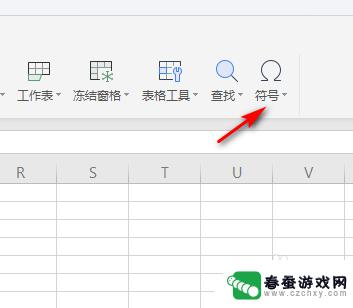
5.在符号栏插入“→”这个箭头即可。
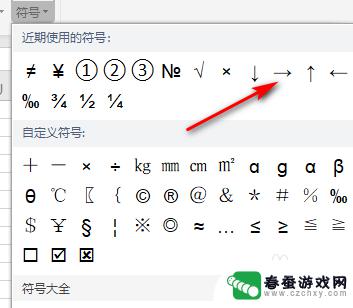
以上就是如何在Excel中插入符号的全部内容,如果您遇到相同的问题,可以参考本文中介绍的步骤来进行修复,希望这对您有所帮助。